Linux Ubuntu - kaj je to? Kako namestiti Linux Ubuntu na vaš računalnik?
Dandanes postaja Linux vse bolj priljubljen in veliko ljudi ne ve, kako ga namestiti. Odločili smo se, da preučimo to težavo in vam predstavimo podroben vodnik za namestitev.
Operacijski sistem Linux danes pridobiva na priljubljenosti in privablja tudi tiste, ki še ne obvladajo računalnika. V našem članku, še posebej za začetnike, smo se odločili povedati, kako pravilno namestiti ta operacijski sistem in razmisliti o najbolj priljubljeni distribuciji vseh - Ubuntu.
Kaj je Linux Ubuntu?

Linux je brezplačen in odprtokoden operacijski sistem. To razvijalcem omogoča, da na njegovi osnovi ustvarijo lastne različice sistema, zato se imenujejo distribucije. Ker postaja sistem zelo popularen, se mu posveča veliko pozornosti. V skladu s tem se razvijalci aktivno trudijo za uporabnike in ustvarjajo vedno več novih distribucij.
Linux Ubuntu je najbolj priljubljen med vsemi in se lahko uporablja na domačem računalniku. Za Ubuntu je značilna dobra lokalizacija, podpira ruski jezik itd. Z drugimi besedami, vse informacije o tem so na voljo.
Sistemske zahteve Linux Ubuntu
Za Linux Ubuntu se uporablja okolje CNOME. Je privlačnega videza, moderen in ima številne uporabne funkcije. Poleg tega predstavljena distribucija ne zahteva "močne strojne opreme" in jo je mogoče "namestiti" na katero koli opremo. Sistemske zahteve niso tako visoke in so naslednje:
- Procesor z dvema jedroma in frekvenco 2 GHz ali več
- RAM — od 2 GB
- Prostor na trdem disku — 25 GB
Če vaš računalnik izpolnjuje te zahteve, lahko varno začnete namestitev.
Kako namestiti Ubuntu Linux v računalnik: navodila po korakih
Takoj upoštevajte, da če bi morali sami namestiti Windows, potem z Linuxom Ubuntu ne boste imeli težav. Spodaj so posebej za vas predstavljena podrobna navodila za namestitev.
Korak 1. Prenesite sliko
Skoraj vse različice sistema Linux so na voljo na internetu. Za namestitev morate prenesti ustreznega. Bolje je, da to storite na uradni spletni strani na povezavi .
Takoj po prehodu izberite Prenos.
Korak 2. Zapišite sliko na disk
Ko je slika prenesena, jo je treba zapisati na zunanji medij. Lahko je bliskovni pogon ali disk. Za to lahko uporabite različne programe. Na primer, Nero je primeren za snemanje diska in Ultra ISO za bliskovni pogon. To sta dva zelo znana in stara programa. Njihov vmesnik je intuitiven in enostaven za razumevanje.
Korak 3. Naložimo disk in začnemo namestitev
Ko je snemanje končano, lahko nadaljujete neposredno z namestitvijo Linuxa Ubuntu. Prva stvar, ki jo moramo narediti, je zagon sistema Windows z medija, ki smo ga pravkar ustvarili. Če želite to narediti, morate iti v BIOS in izbrati želeni disk.
- Takoj po zagonu računalnika pritisnite Izbriši
- Enkrat v BIOS (modri zaslon v meniju), izberite zavihek Zagon
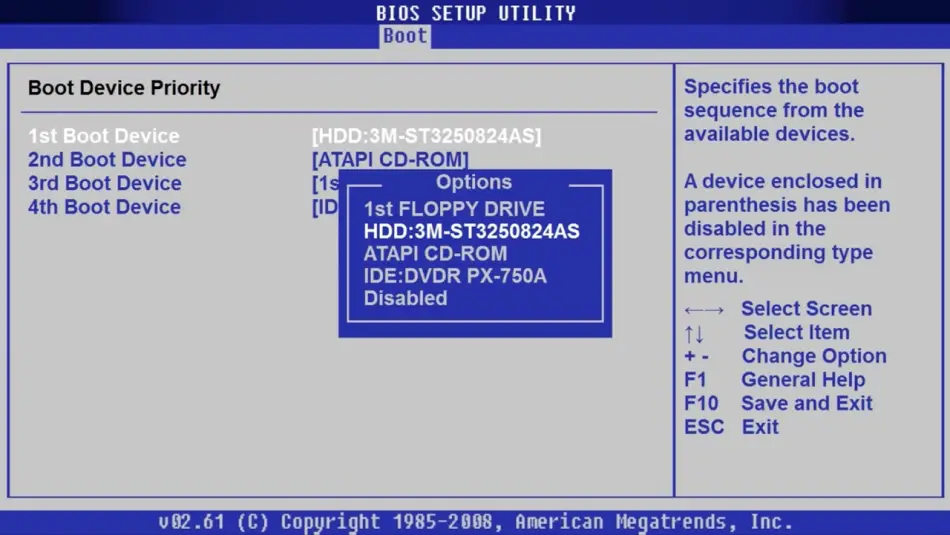
- Tukaj so prikazani vsi vaši trdi diski in mediji
- Pritisnite gumb "Dol" in nato Vnesite
- To bo odprlo seznam razpoložljivih naprav
- Tukaj izberite DVD ROM ali FlashDisk in ponovno pritisnite Enter
- Če želite shraniti rezultat, pritisnite F10 in Y
- Po tem se bo računalnik znova zagnal in začel zagnati z vašega medija.
- Videli boste meni, kjer izberemo "Namesti Ubuntu"

Korak 4. Izberite jezik in druge parametre
Zdaj se bo program začel z namestitvijo. Izbrati boste morali sistemski jezik in klikniti Nadaljuj.
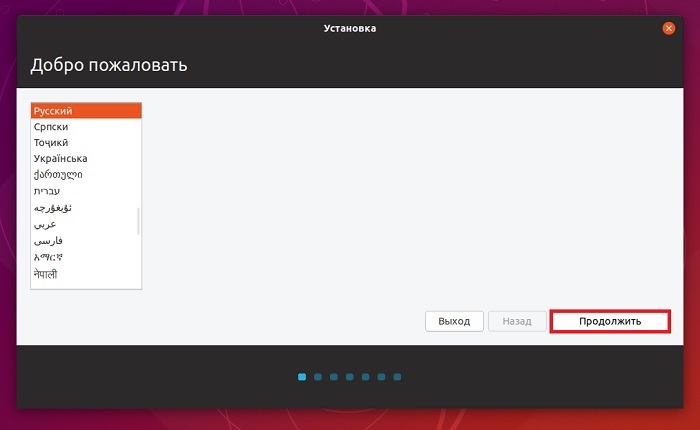
V naslednjem koraku je izbrana postavitev tipkovnice. Konfiguriran je samodejno, zato morate samo nadaljevati postopek
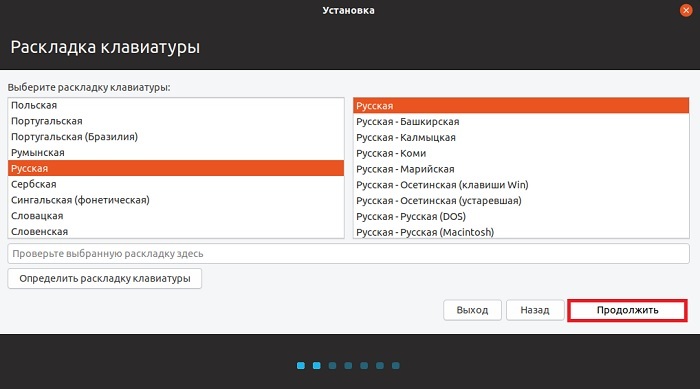
Nato izberite programe za namestitev. Tukaj sta na voljo 2 načina:
- Običajna namestitev, to je, da bo standardna z naborom vgrajenih programov. Priporočljivo je, da izberete preproste uporabnike, saj bo vse, kar potrebujete, nameščeno takoj.
- Minimalno - tukaj ne bodo nameščene nobene aplikacije in pripomočki. Vse boste morali namestiti sami.
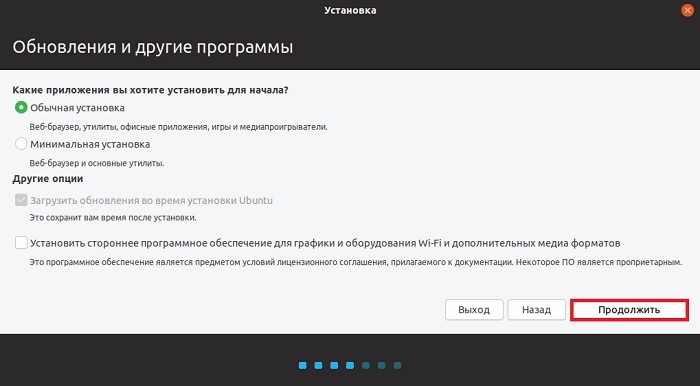
Izberite ustrezno možnost in kliknite »Nadaljuj«.
5. korak. Preslikava trdega diska v Ubuntu
Nato morate ustvariti dolgočasne particije na trdem disku. Čeprav lahko ne storite ničesar in pustite vse, kot je. Vse operacije se izvajajo ročno in za vsak blok je nastavljena poljubna velikost, ki vam ustreza. To sploh ni težko, le izbrati morate "Druga možnost".
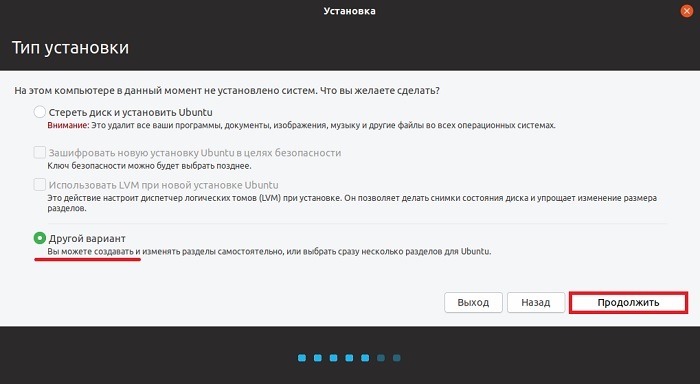
- Če se ne želite zapletati z nastavitvijo, samo kliknite Izbrišite disk in namestite ubuntu".
- Če računalnik že ima sistem, vam bo na voljo več možnosti. Izberite ustreznega in nadaljujte s postopkom.
- Čist trdi disk ne bo imel particij, zato jih je treba ustvariti. Če želite to narediti, pritisnite "Nova tabela velikosti".
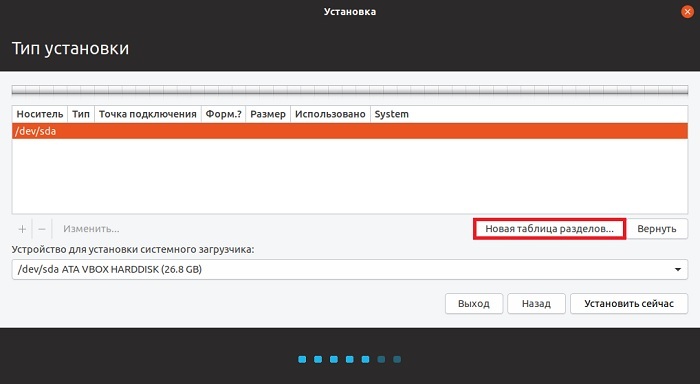
Program vas bo opozoril, da bo izbrisal vse podatke z diska. Se strinjamo in nadaljujemo.
Če želite ustvariti novo particijo, pritisnite "Prosti prostor" in plus.
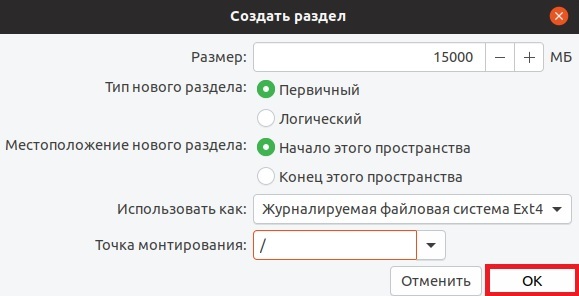
Najprej se ustvari particija za sistem. Če želite to narediti, zapišite naslednje podatke:
- Velikost. Moral bi biti 10-15 GB, vendar je bolje narediti 50 GB
- Vrsta, ki jo boste imeli, je primarna
- Lokacija je "Začetek tega prostora "
- Uporabi kot Etx4. To je najboljša možnost za sistem
- V polje "Mount point" vnesite "/"
- Shranite rezultat z gumbom "OK"
Na tej particiji je ustvarjen sistem in druge so ustvarjene po istem principu, le parametri bodo nekoliko drugačni. V tem primeru bo vrsta particije logična in točka priklopa bo "/home".
Ko je označevanje končano, pritisnite »Namesti«. Sistem bo zahteval potrditev dejanja, kar tudi storimo. In zdaj se bo začela namestitev.
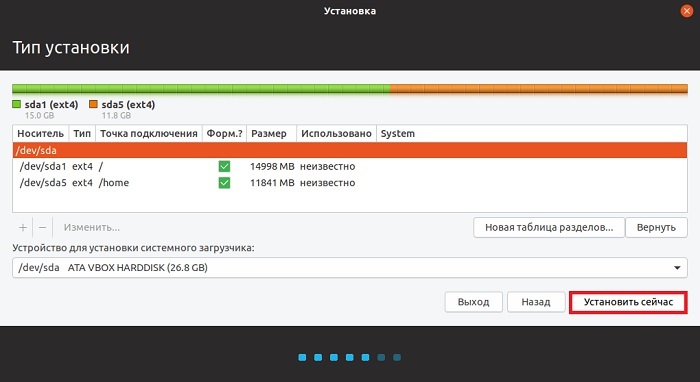
Korak 8. Izberite časovni pas in ustvarite zapis
Zdaj je namestitev skoraj končana. Vse kar ostane je, da izberete časovni pas in nato ustvarite nov račun.
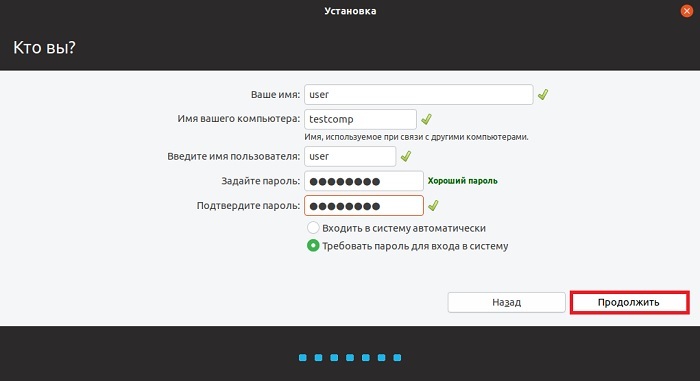
Če želite to narediti, morate napisati ime računalnika in vnesti geslo, če potrebno. Nadaljujte z operacijo in namestitev bo končana. Po tem boste pozvani, da znova zaženete računalnik. Kliknite na ustrezen gumb in uživajte v uporabi novega sistema.
















